
Агуулгын хүснэгт:
- Зохиолч John Day [email protected].
- Public 2024-01-30 11:01.
- Хамгийн сүүлд өөрчлөгдсөн 2025-01-23 15:00.

Энэхүү зааварчилгаа нь миний вэбсайтыг дагалддаг бөгөөд эндээс олж болно.
Бид LED самбарыг хямд, том хэмжээтэй болгохыг хүсч байгаа бөгөөд товчлуур дарагдсан эсэхээс хамаарч өөр өөр мессежийг харуулах болно. Үүнийг хийхийн тулд бидэнд тэжээлийн эх үүсвэр, гэрэл, юу хийх ёстойг хэлж өгөх компьютер, гэрлийг сарниулах ширээний теннисний бөмбөг, хүрээ хийх зарим мод, гэрлийг барих хөнгөн цагаан, ямар товчлуур хэрэгтэй. харагдана.
Эхлэхийн тулд хангамжийн жагсаалтыг доор харуулав.
Хангамж
Материал
- 6 багц RGB LED пиксел гэрэл
- 1 Arduino NANO
- Ширээний теннисний 150 ширхэг 2 багц
- 1 5v 20A цахилгаан хангамж
- Зоосон машины 4 товчлуур
- 1 рокер шилжүүлэгч
- 1 багц Arduino утас
- 100х75см хэмжээтэй хөнгөн цагаан хуудас (> 1.5мм зузаантай) - Металл хэсэг тус бүр 5см -ийн зайтай 12мм нүхтэй байх шаардлагатай.
- 2 1-in x 3-in x 8-ft нарс мод
- 5 орчим оригинал супер цавуу гель, (2 тоотой)
- Нимгэн фанер (14 х 9.5 инчээс дээш
Нэмэлт материал (хамгаалалтын бүрхүүлийн хувьд):
- 100x75 см хэмжээтэй нийлэг хуудас
- 1 1.25 x 8mm цайраар бүрсэн ган зургаан өнцөгт самар (10 тоолох)
- 5 8 мм-ийн цайрын бүрсэн метрик хавтгай угаагч
- 2 8mm x 60mm Цайраар бүрсэн нарийн утас Hex Bolt (2-Count)
Багаж хэрэгсэл
- Өрөмдлөг
- LED хавтангийн нүхний өргөнтэй тохирох өрмийн бит
- (Нэмэлт) Хавтасны боолтны өргөнтэй тохирох өрмийн бит
- Гагнуурын төмөр
- Гагнуур
- Хумсны буу (эсвэл алх, хадаас)
Алхам 1: Гэрлийг самбар руу оруулна уу
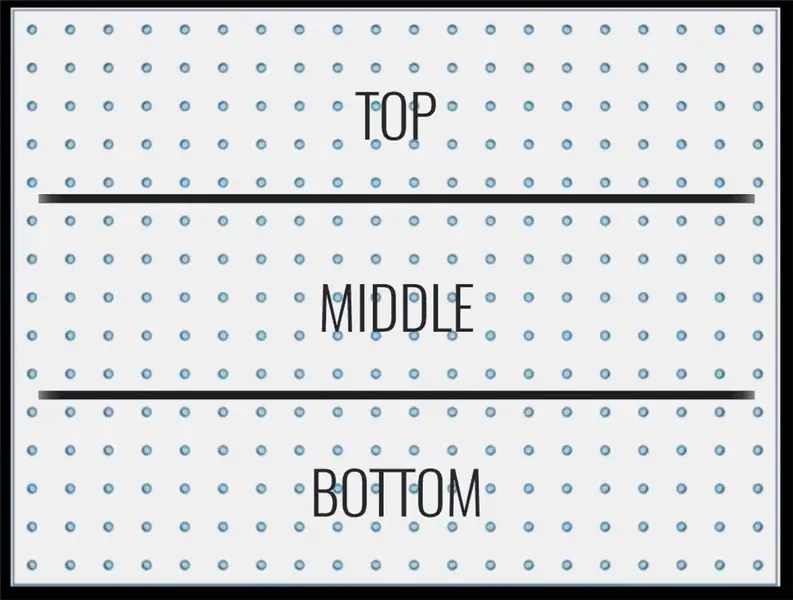

LED утсан хайрцгийг нээж, бидний хийх гэж буй гинжин хэлхээний анхны гэрлээс эхлэн LED толгойг нүх рүү оруулна уу. Зүүн дээд талаас эхэлж, баруун тийш, доош зигзаг хий. 1, 2, 3, 4, 5, 6 дахь гэрлүүдийг залгуур ашиглан хооронд нь холбоно уу.
Алхам 2: Самбарын хүрээ ба товчлуурын хайрцгийг хийх


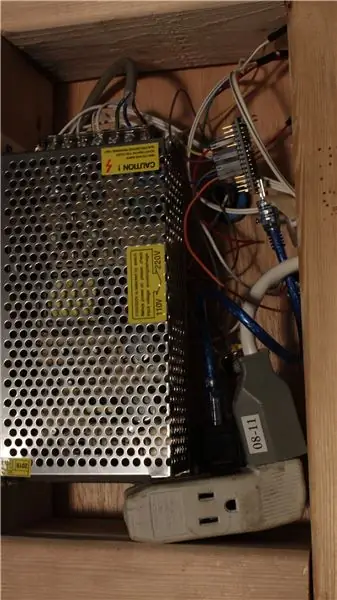

Самбарын хүрээ болон товчлуурын хайрцгийн хувьд бид хангамжид жагсаасан 1 x 3 -ийг ашиглах болно.
Товчлуурын хайрцаг
Товчлуурын хайрцгийн хувьд бид 1x3 хэмжээтэй 2x 6 1/2 инч хэмжээтэй сегментүүдийг, мөн 2x 14in -ийг таслах шаардлагатай болно. урт. Дараа нь тэдгээр нь богино уртын гадна талд илүү урт урттай хадаж авдаг. Энэ хайрцагт цахилгаан хангамж, товчлуурууд болон Arduino байх болно.
Одоо бид фанерыг 14 х 9.5 инч болгон бууруулах хэрэгтэй. Үүнийг хийсэн товчлуурын хайрцгийн хайрцагт бэхлэхээс өмнө товчлууруудыг фанер руу оруулах хэрэгтэй. Фанер дээр 4 туршилтын цооног өрөмдөж, дараа нь эдгээр нүхийг өрөмдлөгөөр өрөмдөж, товчлууруудыг шургуулж, харин унахгүй байх болно. Дараа нь товчлууруудыг дамжуулаарай.
"Хуудас" шилжүүлэгчийн хувьд бид туршилтын цооног өрөмдөж, дараа нь эвлүүлэгчийн тусламжтайгаар тааруулахын тулд тэгш өнцөгт хийх боломжтой.
Товчлууруудыг байрлуулснаар бид талбайг хамтад нь гагнаж, эмэгтэй Arduino утсыг бусад тээглүүрт гагнах боломжтой.
Дээр дурдсанчлан товчлуурууд болон хуудасны товчлууруудыг гагнах. Бид Arduino -ийн газарт холбож болох "гаралтын утас" -ыг гагнахаа мартуузай, эс тэгвээс бүх газрыг хамтад нь гагнах нь утгагүй болно. (Анхаарна уу: энэ бүгдийг энэ алхамд үзүүлсэн товчлуурын хайрцгийн видеонд харуулав)
Самбарын хүрээ
Самбарын хүрээний хувьд бид металл хэсгийн фланц дотор таарч байгаа эсэхийг шалгах хэрэгтэй болно. Тиймээс бидэнд 2х40 инч хэрэгтэй болно. сегмент ба 2x 30in. сегментүүд. Эдгээр элементүүд нь төмөр эд анги дотор бүрэн нийцдэг. Дээрх видеог оруулсны дараа бид хэсгүүдийг боож болно, хүрээ дууссан!
Алхам 3: Самбарыг утсаар холбож, туршина уу


Энэ видео нь LED самбарыг хүч, өгөгдөлд хэрхэн холбох, ширээний теннисний бөмбөгийг бэхлэх, хүрээг бий болгохыг харуулж байна.
Удирдах самбарыг дээд ба дунд гэсэн 3 хэсэгт хуваасан. Хэсэг тус бүр нь нийтдээ 100 зангилаа буюу гэрэл бүхий 2 LED утсыг хавсаргасан болно. Бид Arduino болон гэрлийг ажиллуулахын тулд 5v 20a тэжээлийн хангамж ашигладаг. Нэгдүгээрт, бид эрчим хүчний хангамжийг эрчим хүчээр хангах ёстой. Бид стандарт IEC эсвэл газардуулгатай кабель аваад үзүүрийг нь салгаад цахилгаан тэжээлд холбож болно.
Одоо самбар нь гурван хэсэгтэй тул бид гурван тусдаа цахилгаан кабель эсвэл гүйдэл ашиглах шаардлагатай болно. Цахилгаан тэжээл дээр хос хос бүрийг эерэг ба сөрөг терминал руу холбоно уу. Эдгээр кабелийн нөгөө талд тэдгээрийг хэсгүүдийн хүчдэлийн IN руу шургуулж, эргүүлээрэй. Хэрэв эерэг ба сөрөгийг эргүүлбэл бүх зүйлийг хавсаргахад хэсэг нь гэрэлтэхгүй тул эцэст нь хэрэв хэсэг ажиллахгүй бол хүчийг эргүүлж үзээрэй.
Биднийг хүчээр хангах өөр нэг зүйл бол Arduino юм. Бид хамт ирсэн кабелийг аваад USB-A талыг нь салгаж болно (энэ бол том холбогч юм). Дараа нь улаан, хар утас руу буулгана. Бусад бүх утаснууд нь кабелийн хосыг эхний хэсэгт холбож, нэг хэсгийн эхний хэсгийн эерэг хэсэгт холбох шаардлагагүй болно. Та асууж магадгүй - бид эерэг талыг аль хэдийн ашигладаг гэж бодсон. Тийм ээ, бид хийдэг, гэхдээ энэ тохиолдолд бид бодит залгуур дээрх эерэг талыг ашиглаж байна. Дараа нь эерэг утсанд холбогдсон утсыг USB кабелийн улаанд холбоно уу. Бид бүх хэсгүүдийн сөрөг талыг олж авахын тулд хоёр дахь туузыг ашиглах болно. Хоёрдахь туузыг самбарын хагас хүртэл хайчилж, залгуур тус бүрээс сөрөг утсыг уг тууз руу гүйлгэнэ. Бүх туузыг холбоно уу. Энэ нь зөвхөн самбарыг тэжээх төдийгүй өгөгдлийг Arduino руу буцааж өгөх боломжийг олгодог.
Дараа нь бид хүчийг дамжуулахгүйгээр өгөгдлийг нэг хэсгээс нөгөө хэсэгт дамжуулах ёстой бөгөөд ингэснээр эрх мэдлийн жигд бус хуваарилалт үүснэ. Үүнийг хийхийн тулд бид Arduino кабелийг аваад Arduino дээрх D3 гэсэн шошготой холбож болно. Энэ кабелийн нөгөө үзүүр нь гэрлийн анхны холбогч дээрх дунд зүү рүү ордог. Тэмдэглэл: Энэ кабелийг товчлуурын хайрцгийг хийсний дараа эцсийн төсөлд холбож, сунгах болно.
Гэрлийн холбогч дээр хүчийг утаснаас утас руу дамжуулдаг тул бид хэсгүүдийг хооронд нь холбохдоо тэдгээрийг таслахыг хүсч байна. Доорх диаграммыг ашиглан хайч аваад бүх цахилгаан кабелийн жижиг хэсгийг хайчилж ав.
| цахилгаан кабель тасарсныг илэрхийлнэ
1 -р хэсэг | ======= Sring 1 ============== Sring 2 ======= |
1 ба 2 -р хэсэг холбогдсон байна
Хэсэг 2 | ======= Sring 3 ============== Sring 4 ======= |
3 ба 4 -р хэсэг холбогдсон байна
3 -р хэсэг | ======= Sring 5 ============== Sring 6 =======
Хөөрхөн! Одоо зөвхөн өгөгдлийг хэсэг хэсгээс дамжуулж байна!
Алхам 4: Arduino руу код тохируулах, байршуулах

Миний кодын тойм видео дээр би Arduino -ийг компьютерт хэрхэн холбож, кодыг байршуулах талаар тайлбарласан болно.
Arduino -ийг хэрхэн яаж тохируулах нь 2:13 цагаас эхэлнэ
Зөвлөмж болгож буй:
Дахин боловсруулсан монитороос DIY тунгалаг хажуугийн самбар: 8 алхам (зурагтай)

Дахин боловсруулсан дэлгэцээс DIY тунгалаг хажуугийн самбар! Хичнээн дажгүй байсныг би гайхаж байлаа. Ганц асуудал бол үнэхээр үнэтэй байсан. Тиймээс, би өөрөө хийхийг хичээсэн! Үүнд би
DIY төсөл ARGB LED зургаан өнцөгт самбар: 19 алхам

DIY төсөл ARGB LED зургаан өнцөгт самбар: Сайн байцгаана уу, энэ зааварчилгаанд би WS2812b LED (Aka Neopixels) ашиглан хаяглах RGB зургаан өнцөгт хавтанг хэрхэн хийхийг танд үзүүлэх болно. Энэ тайлбар нь үнэхээр шударга ёсонд нийцэхгүй байгаа тул дээрх видеог үзээрэй! Хаягтай R … гэдгийг анхаарна уу
DIY хувьсах LED самбар (хос өнгө): 16 алхам (зурагтай)

DIY Хувьсах LED самбар (Хос өнгө): Хямд үнэтэй DIY цэнэглэдэг LED самбар хийж гэрэлтүүлгээ сайжруулаарай! Хос өнгөний тод байдлын тохируулгаар тоноглогдсон энэхүү төсөл нь гэрлийн эх үүсвэрийнхээ цагаан балансыг хүрээлэн буй орчны гэрэлтэй тохируулах уян хатан байдлыг танд олгоно
DIY зөөврийн LED самбар: 6 алхам (зурагтай)

DIY зөөврийн LED самбар: Энэ төсөлд би Li-Ion эсвэл Li-Po батерейгаар тэжээгддэг хүчирхэг, бат бөх 70W LED хавтанг хэрхэн бүтээхийг танд үзүүлэх болно. Хяналтын хэлхээ нь цэвэр цагаан, дулаан цагаан 5630 LED туузыг тус тусад нь бүдгэрүүлж, улайлт үүсгэхгүй
DIY RGB LED самбар цаг: 5 алхам

DIY RGB LED самбар цаг: Arduino бол өнөө үед маш алдартай самбар юм. Би үүнийг RTC болон бусад мэдрэгчтэй удаан хугацаагаар ашигладаг бөгөөд LCD, долоон сегментийн дэлгэц, цэг матриц дэлгэцийг ашигладаг боловч асуудал бол эдгээр дэлгэц нь маш жижиг хэмжээтэй тул эдгээр дэлгэц дээрх тэмдэгтүүд юм
